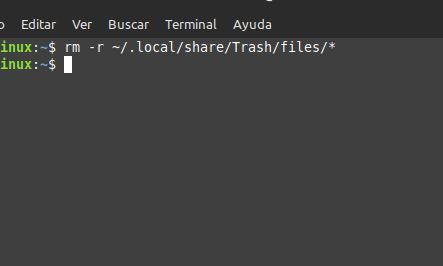
Vaciar la papelera por completo en Linux desde cualquier ubicación, ejecuta el siguiente comando desde la terminal:
$ rm -r ~/.local/share/Trash/files/*
- Linux - Ubuntu - Debian -
@ubuntu-ls.bsky.social
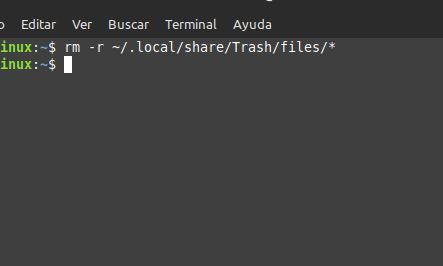
Vaciar la papelera por completo en Linux desde cualquier ubicación, ejecuta el siguiente comando desde la terminal:
$ rm -r ~/.local/share/Trash/files/*
- Linux - Ubuntu - Debian -

Como saber si un disco es SSD o HDD desde la terminal (Linux - Ubuntu - Debian...)
Es posible ver rápidamente desde la terminal ejecutando el siguiente comando.
$ cat /sys/block/sda/queue/rotational
– Si es «1» estaríamos hablando de un disco HDD
– Si el valor devuelve «0» sería un disco SSD

Para determinar cuántos procesadores y núcleos tiene una máquina Linux.
$ nproc --all
$ cat /proc/cpuinfo | grep "model name"
$ cat /proc/cpuinfo | grep "cpu cores"
Si el resultado es 8, significa que tienes 8 procesadores o núcleos.
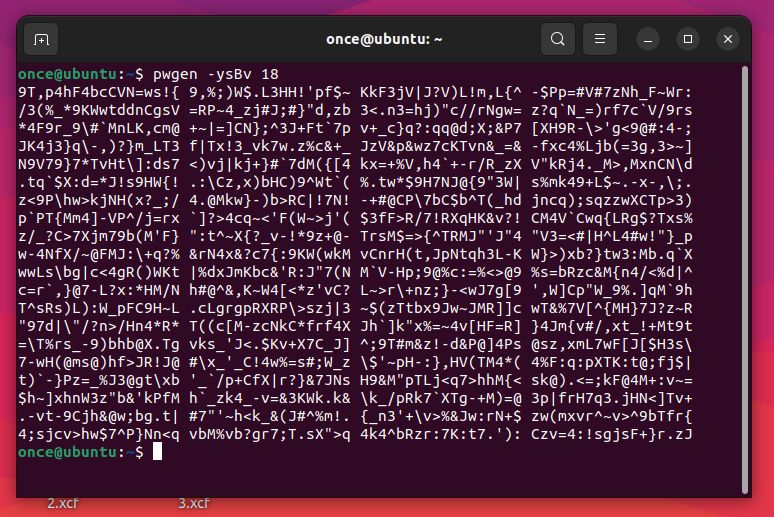
Generar contraseñas aleatorias con pwgen es fácil, simplemente ejecuté pwgen y generará una lista de contraseñas (Linux).
Usa el comando para generar contraseñas de la siguiente manera.
pwgen -ysBv 18
Si esto no es útil, utiliza la extensión de Firefox:
addons.mozilla.org/es/firefox/a...
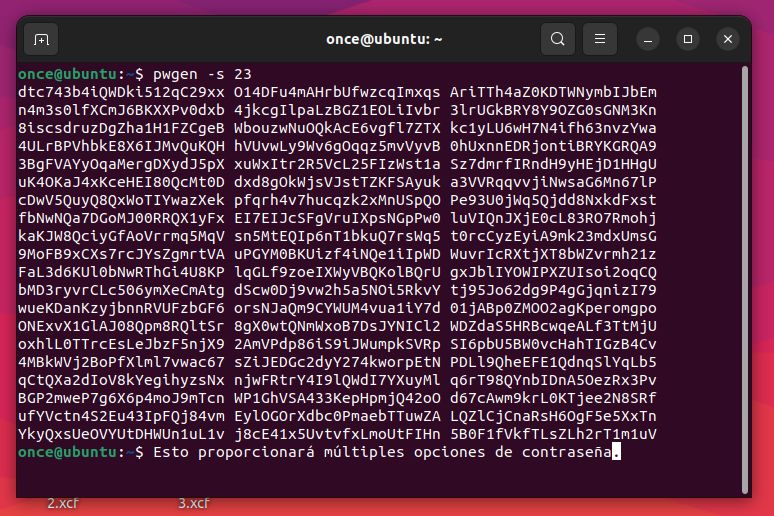
¡Ciertamente! La generación de contraseñas seguras en Linux se puede realizar utilizando varias herramientas. Aquí hay algunos métodos: Usando pwgen: pwgenes una utilidad de línea de comandos que genera contraseñas diseñadas para que los humanos las memoricen fácilmente manteniendo la seguridad. Puede instalarlo usando su administrador de paquetes. Por ejemplo, en Fedora, ejecute: $ sudo dnf install pwgen Para generar una contraseña segura de una longitud específica (por ejemplo, 25 caracteres), utilice: $ pwgen -s 25 Esto proporcionará múltiples opciones de contraseña que cumplan con sus criterios. Comandos de contraseña aleatorios: Si prefiere una contraseña más corta, puede modificar la longitud de salida o utilizar los primeros caracteres de la contraseña generada. Recuerde utilizar un administrador de contraseñas como LastPass para almacenar y administrar sus contraseñas de forma segura.
pwgenes una utilidad de línea de comandos que genera contraseñas (Linux)
Instalarlo en Fedora, ejecute
$ sudo dnf install pwgen
ubuntu:
$ sudo apt install pwgen
Para generar una contraseña segura de una longitud específica (por ejemplo, 25 caracteres), utilice:
$ pwgen -s 25
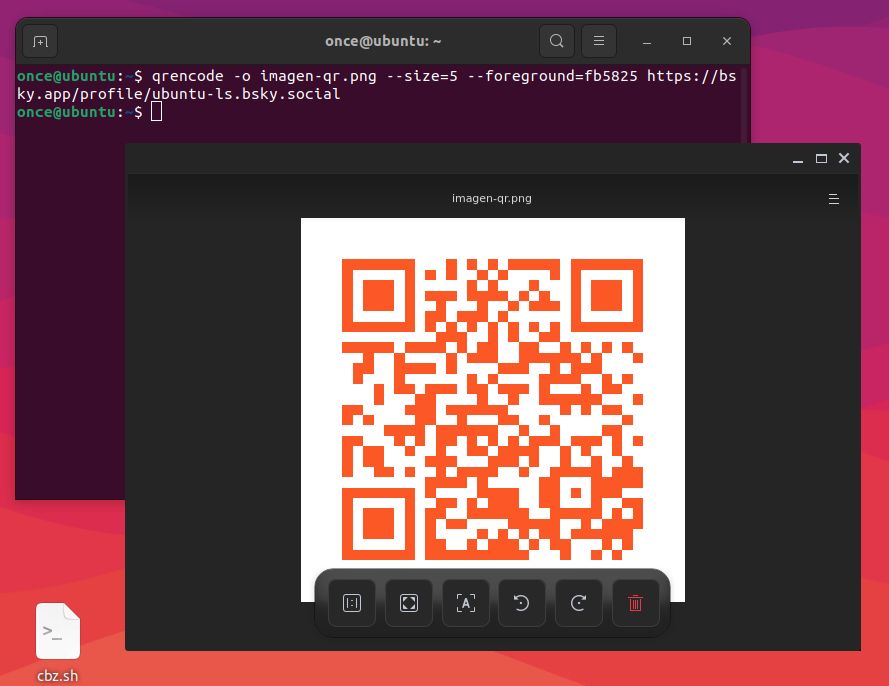
Crear códigos QR bajo Linux "qrencode"
# ubuntu y derivados: Instalación de qrencode $ sudo apt install qrencode
# Fedora utiliza el siguiente comando $ sudo dnf install qrencode
# USO DE 'qrencode'
qrencode -o imagen-qr.png --size=5 --foreground=fb5825 bsky.app/profile/ubun...
#ubuntu #linux
El comando rm en Linux se utiliza para eliminar archivos y directorios:
Para eliminar todos los archivos que terminan en .txt en el directorio actual:
rm *.txt
rm -r *.txt
para eliminar todos los archivos de un directorio:
rm *
rm -r *
Eliminar varios archivos, confirmar cada uno
rm -i *
Comando "ls" en Linux
Listar archivos en formato de tabla con información adicional:
Para obtener una lista de archivos o directorios en un formato de tabla con detalles adicionales (incluyendo archivos ocultos), puedes usar cualquiera de las siguientes opciones:
ls -l -a
ls -a -l
ls -la
ls -al
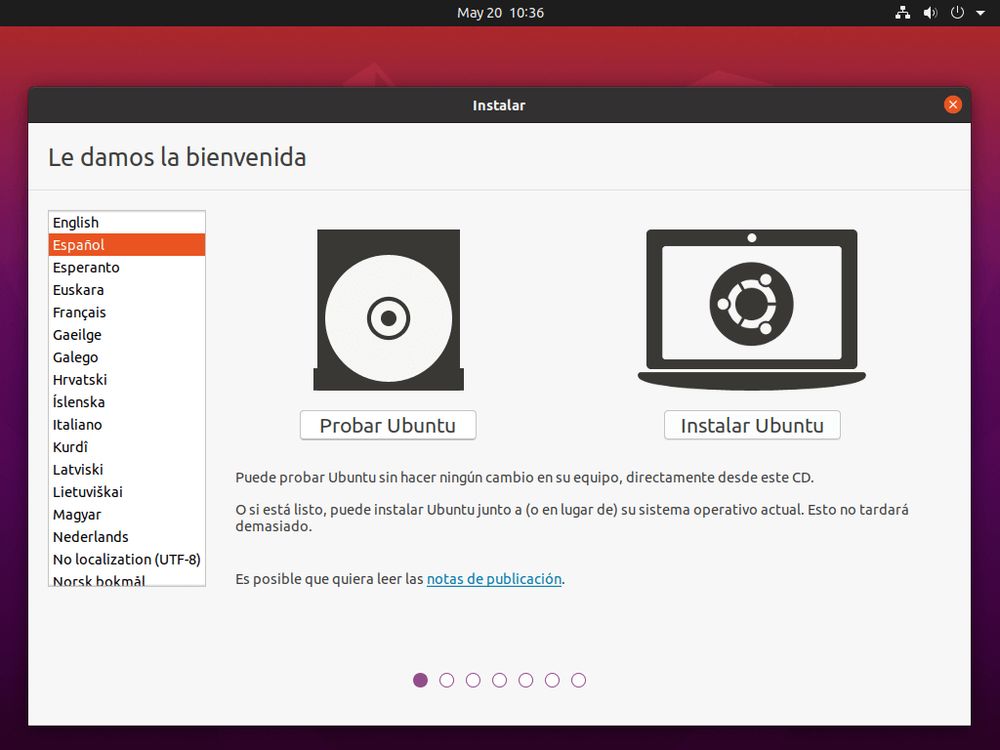
Los requisitos del sistema para Ubuntu 22.04 LTS son los siguientes: 1. Memoria RAM: Se recomienda tener al menos 4 GB de RAM para un rendimiento óptimo, aunque es posible ejecutarlo con 2 GB1. 2. Espacio en disco duro: Debes contar con al menos 25 GB de espacio libre en disco1. 3. Procesador: Se recomienda un procesador de al menos 2 GHz, aunque es posible instalarlo en procesadores más antiguos1. 4. Tarjeta gráfica: Es necesario que la tarjeta gráfica tenga soporte para OpenGL 2.01. 5. Resolución de pantalla: Asegúrate de tener una resolución de pantalla de al menos 1024×768 píxeles1.
Ubuntu 22.04 LTS Requisitos
Los requisitos del sistema para Ubuntu 22.04 LTS son los siguientes:
Procesador de al menos 2 GHz.
4 GB de memoria RAM.
25 GB de espacio libre en disco.
Tarjeta gráfica con soporte para OpenGL 2.0.
Resolución de pantalla de al menos 1024×768 píxeles.
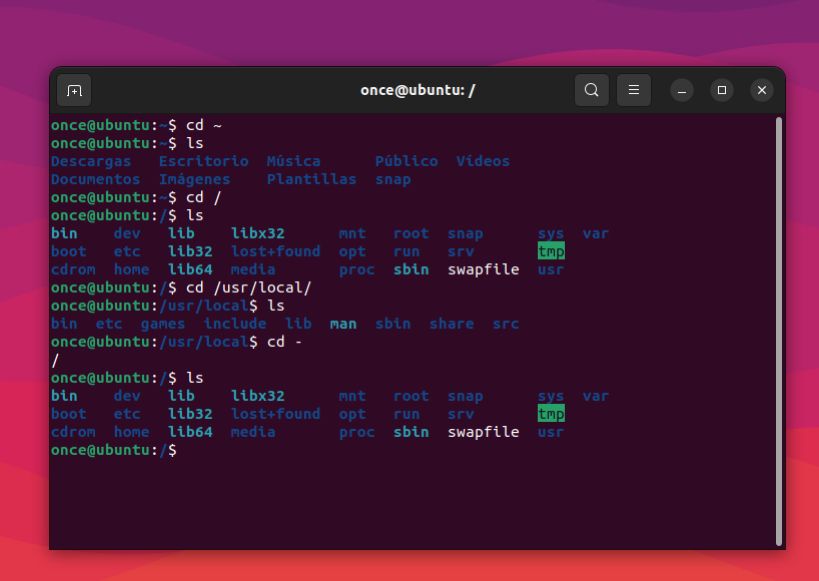
El comando cd en Linux se utiliza para cambiar el directorio de trabajo. Te permite navegar entre diferentes carpetas y ubicaciones dentro del sistema de archivos Nombre: cd (abreviatura de “change directory” “cambio de directorio”).
Cómo usar el comando "cd" en Linux.
Permite navegar entre diferentes directorios.
$ cd ~ Cambia directamente al directorio principal.
$ cd / Cambia al directorio raíz.
$ cd /usr/local Así puedes cambiar al subdirectorio /usr/local.
$ cd - Devuelve al directorio de trabajo anterior.